
Viele von uns haben zahlreiche Apps auf unserem iPhone. Viele davon werden häufig genutzt, jedoch viele auch nicht. Wie Sie am besten die iPhone Apps löschen, die Sie nicht mehr brauchen, zeigen wir Ihnen hier:
Lösung 1: Löschen Sie eine iPhone App direkt
Das Löschen einer App auf dem iPhone ist sehr einfach. Diese Methode erfordert keine weiteren Anwendungen, da Sie Apps direkt über Ihr Gerät entfernen können. Finden Sie die zu löschende App und tippen Sie auf das Löschsymbol. Dadurch wird das Display kurz wackeln und Sie werden einen „X“ Button in der oberen linken Ecke des Symbols sehen. Tippen Sie auf diesen „X“ Button und wählen Sie „Löschen“, um die Löschung der App zu bestätigen. Wenn Sie andere Apps löschen möchten, folgen Sie einfach diesem Vorgang.
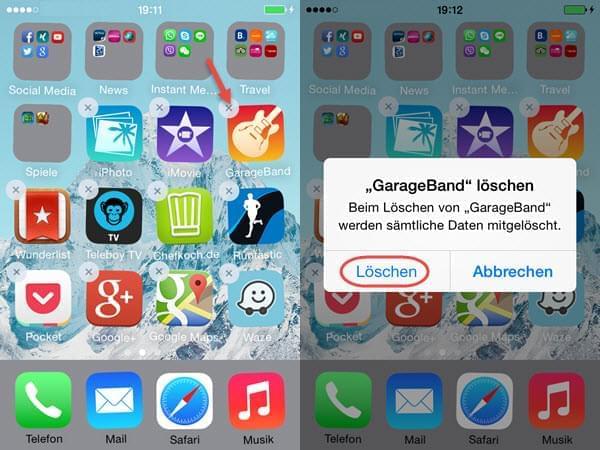
Lösung 2: Alternative Methode, um iPhone Apps zu löschen
Dennoch kann es vorkommen, dass sich manche Apps nicht löschen lassen. Wenn Sie beispielsweise den Löschvorgang starten, aber kein „X“ Button erscheint, so müssen Sie zunächst einige Geräteeinstellungen anpassen.
Gehen Sie zu „Einstellungen“ und wählen Sie „Allgemein“ aus. Scrollen Sie nach unten und schauen Sie sich die Einschränkungen an. Tippen Sie darauf und Sie werden nach der vierstelligen PIN Ihres iPhones gefragt. Sie müssen diesen Code haben, da Sie sonst die Einstellungen nicht anpassen können. Bei der „Erlaubnis“ Sektion bewegen Sie den Button neben „Apps Löschen“, um die Option entsprechen zu aktivieren. Sobald dies getan wurde, können Sie Apps wie in Lösung 1 löschen
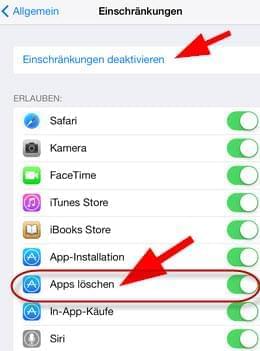
Lösung 3: Löschen Sie iPhone Apps permanent mit dem iPhone Daten Reiniger
Die ersten beiden Methoden sind sehr einfach, um Apps zu löschen. Dennoch müssen Sie den Vorgang bei jeder App immer wieder einzeln wiederholen, wenn Sie mehrere Apps löschen möchten. Dies kostet Zeit. Zudem können die Apps dank einer Systemwiederherstellung noch immer wiederhergestellt werden und Ihre Privatsphäre ist somit nicht sichergestellt.
Wenn Sie planen, Ihr iPhone zu verkaufen, ist es ratsam Apps permanent zu löschen und somit alle Informationen auf dem Gerät entfernen. Eine Formatierung wäre eine Idee, aber dann müssten Sie auch ein neues Betriebssystem aufsetzen. Stattdessen können Sie auch den iPhone Daten Reiniger nutzen. Dieser kann Ihre iPhone Apps permanent löschen und alle Daten wie Fotos, Videos, Anrufhistorien, Textnachrichten und weitere Dateien entfernen. Um Ihre Daten zu löschen, gehen Sie wie folgt vor:
- Laden Sie iPhone Daten Reiniger herunter und installieren Sie das Programm auf Ihrem Computer.
- Verbinden Sie Ihr iPhone mit Ihrem Computer und führen Sie die Anwendung aus.
- Klicken Sie auf „Gelöschte Dateien entfernen“ und warten Sie auf die Beendigung des Prozesses.

- Wählen Sie das von Ihnen gewünschte Sicherheitslevel aus.
- Tippen Sie auf den „Start“ Button, um Ihre iPhone Apps für immer zu löschen.
Zusammenfassung
Mit der ersten und zweiten Methoden können Sie ganz schnell Ihre iPhone Apps löschen. Diese Methoden reichen völlig aus, wenn Sie nur einige wenige Apps aus Ihrem iPhone löschen möchten. Wenn Sie jedoch Ihr Gerät verkaufen oder alle darauf vorhandenen Daten löschen möchten, sollten Sie iPhone Daten Reiniger verwenden. Dadurch werden all Ihre Apps und die damit verbundenen Geräteinformationen permanent gelöscht.



Einen Kommentar schreiben